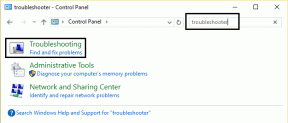10 найкращих способів виправити, що дзвінки по Wi-Fi не працюють на iPhone
Різне / / November 29, 2021
Дзвінки по Wi-Fi є корисною функцією, доступною на iPhone (і Android теж). Це дозволяє здійснювати регулярні стільникові дзвінки через вашу мережу Wi-Fi. Це посланий Богом подарунок для людей, які живуть у районі з поганим прийомом стільникового зв’язку. На жаль, багато користувачів iPhone не можуть скористатися перевагами. Якщо ви один із невдач, ця публікація допоможе вам усунути неполадки, пов’язані з Wi-Fi-дзвінками, які не працюють із проблемою iPhone.

Користувачі iPhone стикаються з різними проблемами, пов’язаними з дзвінками по Wi-Fi. Ті варіюються від Виклики по Wi-Fi розриваються регулярні або дзвінки по Wi-Fi взагалі не працюють.
Давайте перевіримо різні виправлення, щоб вирішити проблему, коли виклик Wi-Fi не працює на iPhone.
1. Перевірте підтримку пристрою та програмного забезпечення
Ви повинні мати iPhone 5c або новішої моделі, щоб використовувати Wi-Fi дзвінки. Аналогічно, для роботи дзвінків через Wi-Fi потрібна щонайменше iOS 11.2.
Іноді проблема виникає через помилку в програмному забезпеченні. Перевірте, чи а
останнє оновлення доступне для вашого iPhone. Для цього перейдіть у Налаштування > Загальні > Оновлення програмного забезпечення.2. Перевірте підтримку мережі
Якщо ви ніколи не могли використовувати Wi-Fi-дзвінки на своєму iPhone, швидше за все, ваш оператор мережі не підтримує його. Apple пропонує а список підтримуваних мереж яку вона підтримує в усьому світі. Вам слід перевірити, чи підтримує ваш оператор дзвінки по Wi-Fi чи ні.
Після того, як ви переконаєтеся, що ваш iPhone та оператор підтримують дзвінки через Wi-Fi, ви можете спробувати інші виправлення.
3. Перезавантажте телефон і модем
Ви повинні почати процес усунення несправностей з простих рішень - перезавантажте телефон і маршрутизатор. Потім спробуйте зателефонувати. Сподіваємося, якщо умови попередніх двох пунктів будуть виконані, то дзвінки по Wi-Fi працюватимуть без проблем на вашому iPhone.
Порада: Щоб перезавантажити модем, вимкніть його та від’єднайте від джерела живлення щонайменше на 20 секунд. Аналогічно, щоб перезавантажити iPhone, вимкніть його та знову ввімкніть.

4. Витягніть SIM
Ви повинні вийняти SIM-карту зі свого iPhone приблизно на 30 секунд. Протріть його тканиною з мікрофібри або продуйте повітрям. Потім вставте його назад.
Також на Guiding Tech
5. Увімкнути/вимкнути дзвінки по Wi-Fi
Для більшості користувачів у всьому світі дзвінки через Wi-Fi не ввімкнено за замовчуванням. Вам потрібно ввімкнути його в налаштуваннях. Ви можете виконати ці дії, щоб увімкнути дзвінки через Wi-Fi.
Крок 1: Відкрийте Налаштування на своєму iPhone.
Крок 2: Перейдіть до Телефон > Дзвінки по Wi-Fi.

Крок 3: Увімкніть перемикач біля пункту Wi-Fi-дзвінки на цьому iPhone. З’явиться спливаюче вікно. Торкніться Увімкнути.
Після ввімкнення дзвінків через Wi-Fi ваші дзвінки автоматично переадресовуються на Wi-Fi у фоновому режимі.

Порада: Якщо дзвінки через Wi-Fi уже ввімкнено, вимкніть і знову ввімкніть дзвінки через Wi-Fi. Дізнайтеся більше про Дзвінки через Wi-Fi на iPhone.
6. Увімкніть режим польоту
Увімкнення Режим "у літаку вимикає більшість мережевих з’єднань на вашому телефоні, включаючи стільникову мережу. Тому вимкніть його на кілька секунд і знову ввімкніть. Сподіваємося, це повинно вирішити проблеми з дзвінками по Wi-Fi.
Щоб увімкнути режим польоту на своєму iPhone, перейдіть у налаштування iPhone. Увімкніть перемикач біля режиму польоту. Використовуйте той самий перемикач, щоб вимкнути його. Або відкрийте Центр керування та ввімкніть/вимкніть режим польоту звідти.

7. Вимкніть LTE
Спробуйте вимкнути LTE на своєму iPhone. Це змусить ваш iPhone використовувати дзвінки через Wi-Fi. Для цього перейдіть у Налаштування > Мобільні дані > Параметри мобільних даних. Вимкніть LTE.
Також на Guiding Tech
8. Підключіться до іншої мережі Wi-Fi
Якщо можливо, спробуйте підключити свій iPhone до іншої мережі Wi-Fi. Не всі мережі Wi-Fi підтримують дзвінки по Wi-Fi.
9. Змінити DNS
Часто виклики через Wi-Fi не працюють належним чином через проблему з DNS-сервером. Тому змініть його для своєї мережі Wi-Fi.
Ось кроки:
Крок 1: Відкрийте Налаштування на своєму iPhone та перейдіть до Wi-Fi.
Крок 2: торкніться маленької піктограми (i) поруч із вашою мережею Wi-Fi.

Крок 3: Торкніться Налаштувати DNS. Якщо відображається Автоматично, торкніться Вручну. Потім введіть DNS-сервери Google 8.8.8.8 і 8.8.4.4. Збережіть зміни. Якщо відображається «Вручну», торкніться «Автоматично» та збережіть його.

Крок 4: перезавантажте телефон.
Примітка: Зміна DNS для мережі Wi-Fi на телефоні вплине лише на ваш iPhone. Якщо у вас є інші iPhone з подібною проблемою, вам доведеться змінити DNS на них окремо.
10. Скинути налаштування мережі
Нарешті, якщо нічого не працює, спробуйте скинути налаштування мережі. Це не вплине на ваші персональні дані. Він скине лише налаштування мережі, такі як паролі Wi-Fi, парні пристрої Bluetooth тощо. Знати детально що станеться, коли ви скинете налаштування мережі.
Щоб скинути налаштування мережі, перейдіть до Налаштування > Загальні > Скидання > Скинути налаштування мережі.


Також на Guiding Tech
Покращення дзвінків через Wi-Fi
Наведені вище виправлення повинні допомогти вам у вирішенні будь-якої проблеми, пов’язаної з дзвінками через Wi-Fi. Виймання SIM-карти, перезавантаження телефону та модему, а також увімкнення режиму польоту мають діяти як поради щодо покращення дзвінків через Wi-Fi. На вашому iPhone дзвінки через Wi-Fi повинні допомогти вам насолоджуватися більш чіткою якістю голосу під час дзвінків.